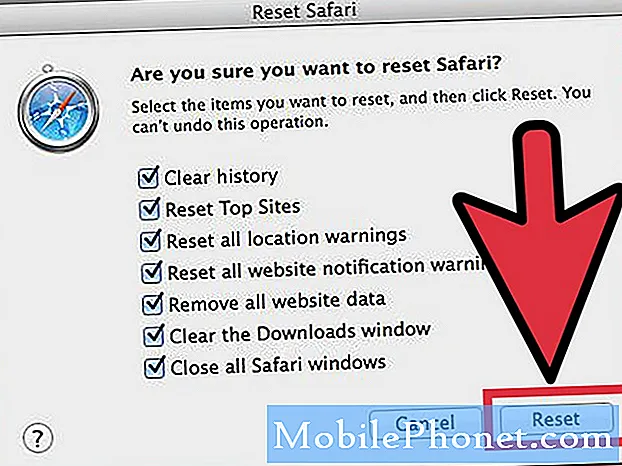
Innhold
Det er vanligvis en rekke metoder for effektivt å fjerne et virus i en Samsung-enhet, og en av dem er ved å starte på nytt i sikkermodus. I likhet med Windows Safe Mode, deaktiverer Safe Mode-verktøyet i en Samsung-telefon også tredjepartsapplikasjoner. Alle forhåndsinstallerte apper som opprinnelig fulgte med programvaren, er de eneste som har lov til å kjøre i denne modusen mens resten av tredjepartsappene er blokkert. Dette betyr at du kan feilsøke enheten for virus, siden ingen tredjepartsapper, som vanligvis er den viktigste kilden til skadelig programvare, kan kjøres.
Safe mode-verktøyet brukes vanligvis sammen med andre virusfjerningsprosedyrer som malware eller antivirus-app-skanning. Samsung-enheter har også innebygde antivirusapper eller skanningssystemer som du kan bruke til å fjerne skadelig programvare. Hvis disse automatiserte systemene ikke helt fjerner viruset fra enheten din, kan du finne kilden til problemet manuelt ved å bruke sikkermodus.
Start på nytt til sikker modus
Tid som kreves: 2 minutter.
Det er enkelt å starte en Samsung-enhet i sikker modus. Trinnene nedenfor er typiske for Samsung Galaxy-enheter, selv om noen eldre ikke-Galaxy-telefoner kan ha en litt annen metode. Av / på-knappene på Samsung-enheter kan også være plassert på hver side av telefonen, men det er i utgangspunktet den eneste lille forskjellen. Resten av trinnene skal fortsatt være de samme som nedenfor.
- Trekk opp strømmenyen.
Trykk og hold nede Makt -knappen til Slå av menyen vises.

Dette er hva du trenger å gjøre:
- Start enheten i sikker modus.
- Når telefonen kjører i sikkermodus, må du observere den i noen minutter og se etter problemet.
- Hvis det ikke er tegn på virusinfeksjon, betyr det at en tredjepartsapp forårsaker dem. Du kan slette en app som du tror kan være dårlig. Begynn med appen du ikke er kjent med, eller den som nylig ble lagt til.
- Det er viktig at du bare avinstallerer en enkelt app om gangen. Etter at du har fjernet en app, må du starte telefonen på nytt til normal modus og se etter problemet igjen.
- Hvis telefonen din fortsetter å vise symptomer på et virus, gjør du trinn 1-4 igjen. Gjør denne syklusen til telefonen blir normal. Hvis dette skjer, må den siste appen du har fjernet, være kilden til skadelig programvare. Pass på at du ikke installerer appen igjen.
Foreslåtte målinger:
- Slik identifiserer du den sist brukte appen for å fikse popup-annonser i Android
- Slik blokkerer du popup-annonser i Samsung nettleser
- Slik blokkerer du popup-annonser i Google Chrome
Få hjelp fra oss
Har du problemer med telefonen din? Kontakt oss gjerne ved hjelp av dette skjemaet. Vi prøver å hjelpe. Vi lager også videoer for de som ønsker å følge visuelle instruksjoner. Besøk vår TheDroidGuy Youtube Channel for feilsøking.


